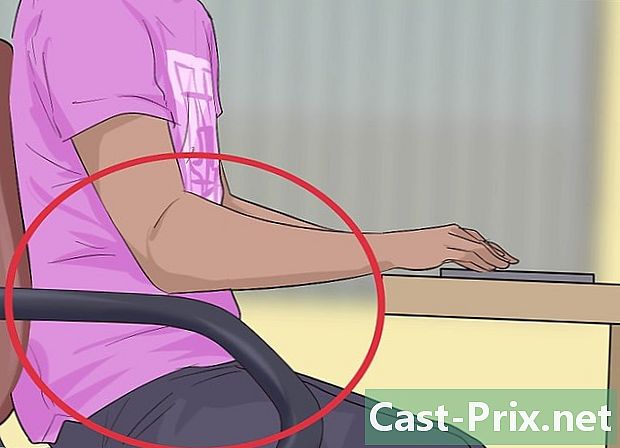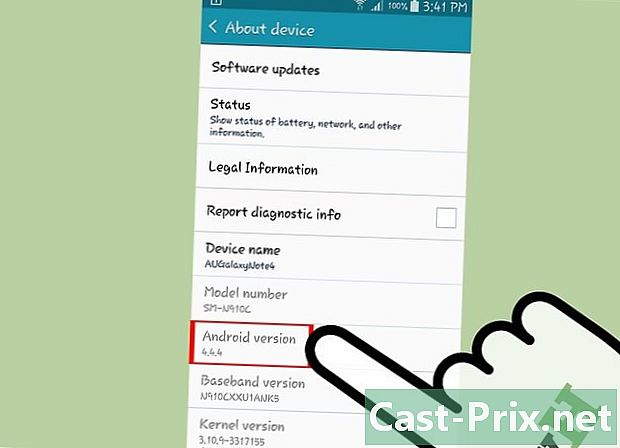Jak zawiesić komputer za pomocą pliku wsadowego
Autor:
Judy Howell
Data Utworzenia:
27 Lipiec 2021
Data Aktualizacji:
20 Czerwiec 2024

Zawartość
W tym artykule: Utwórz plik wsadowy Wykonaj plik wsadowy Odniesienia
Możesz sztucznie „zasadzić” swój komputer za pomocą prostego pliku wsadowego (.bat) zawierającego kilka wierszy zapisanych za pomocą standardowego edytora Notepad dostarczany standardowo z systemem Windows. Ten mały program otworzy konsole kontrolne systemu Windows w nieskończonej pętli, doprowadzając do nasycenia pamięci RAM systemu, powodując awarię systemu, którą można wyjść tylko poprzez wyłączenie komputera. Zasadniczo możesz celowo spowodować tyle awarii, ile chcesz na własnym komputerze, ale kiedykolwiek na innych, bez względu na to, jak długo się zawieszasz.
etapy
Część 1 Utwórz plik wsadowy
-
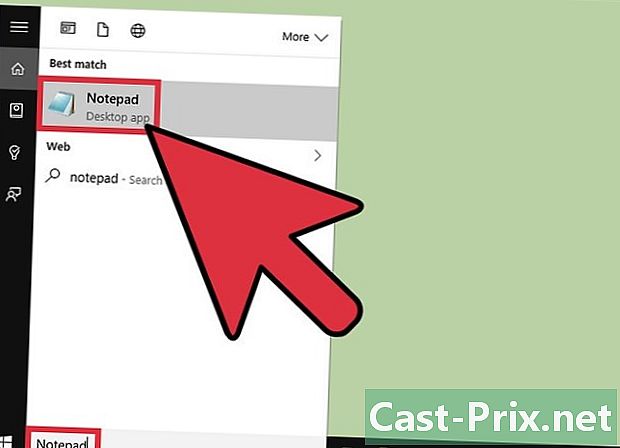
Otwórz Notatnik. wchodzić Notepad na pasku wyszukiwania w menu Start, a następnie kliknij aplikację odpowiadającą wyświetlonemu wynikowi. Możesz także otworzyć go ręcznie, klikając kolejno menu Start, na opcję Akcesoria do systemu Windows następnie klikając dwukrotnie ikonę Notepad w oknie aplikacji systemowych.- Możesz także kliknąć pulpit prawym przyciskiem myszy i wybrać nowy w wyświetlonym menu Conuel i wybierz opcję Dokument e w podmenu.
-

wchodzić @echo wyłączone za pomocą klawiatury. To pierwszy wiersz kodu w pliku wsadowym. Ma to na celu zapobieganie wyświetlaniu się twojego programu poprzez wyświetlanie tego, co robi.- Będziesz musiał nacisnąć klawisz wejście klawiatury po każdej wprowadzonej linii.
-

wchodzić : roślin. Ta linia jest nazywana w żargonie technicznym a etykieta który stanowi w interesującym nas stożku punkt końcowy podprogramu, który następuje po nim. -

wchodzić początek. To polecenie, stanowiące trzeci wiersz naszego kodu, ma na celu otwarcie okna konsoli poleceń przy pomocy pliku wsadowego. -
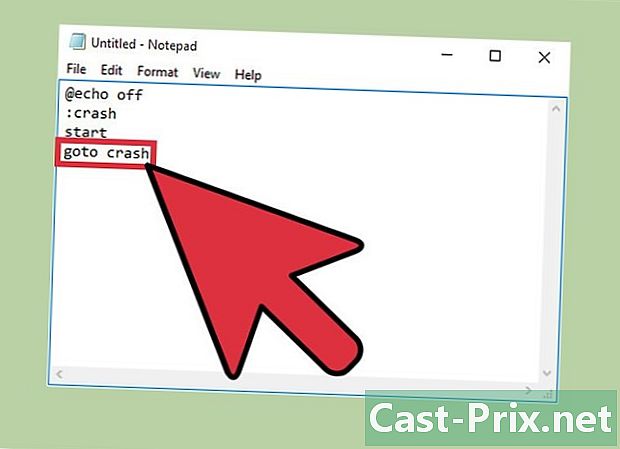
Wejdź teraz goto plant. Ta czwarta linia jest niejako „przestępstwem na łzy”: to ona spowoduje zamknięcie etykiety : roślina wcześniej wspomniany. Ponieważ żadna struktura kontrolna tak utworzonej pętli nie została wstawiona do kodu, program otworzy nową konsolę sterowania na czas nieokreślony przy każdym „przejściu” pętli, za każdym razem zużywając trochę więcej pamięci, aż do zakończenia nasycenia. -ci. Spowoduje to całkowitą awarię systemu z powodu braku pamięci. -

Zapisz plik wsadowy. Bardzo łatwo jest zmodyfikować rozszerzenie pliku e. Wykonaj następujące kroki, aby przypisać rozszerzenie .bat :- kliknij plik w lewym górnym rogu Notatnika
- kliknij Zapisz jako ...
- kliknij Plik typu ... na dole okna dialogowego nagrywania.
- wybierać Wszystkie pliki w menu rozwijanym
-

Daj „nie” swojemu plikowi wsadowemu. Wpisz nazwę, która Ci odpowiada, w polu oznaczonym Nazwa pliku, Pamiętaj, aby zarejestrować rozszerzenie .bat natychmiast po nazwie nadanej plikowi.- Jeśli żadna konkretna nazwa Cię nie inspiruje, „mobile.bat” lub „phonie.bat” będzie w porządku.
-
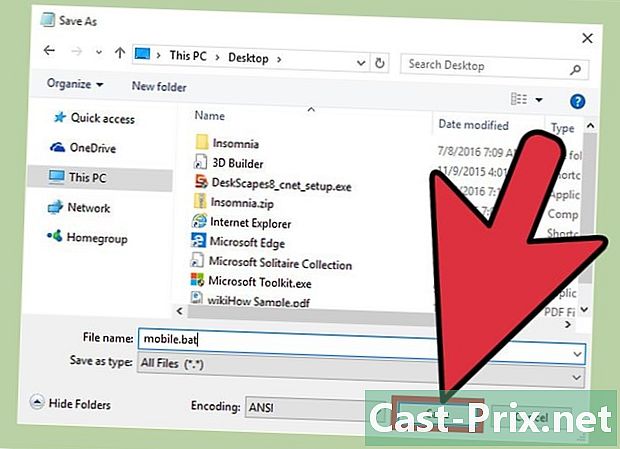
Kliknij na rekord. Jesteś teraz gotowy do uruchomienia pliku wsadowego!
Część 2 Uruchom plik wsadowy
-

Rejestracja wszystko twoja praca w toku. Chociaż plik wsadowy nie stwarza żadnego ryzyka dla systemu operacyjnego, i tak będziesz musiał ponownie uruchomić komputer, aby wyjść z niekończącej się pętli, którą utworzy. Oznacza to, że możesz stracić to, nad czym pracujesz, co nie zostałoby nagrane przed uruchomieniem programu awarii. -

Zamknij okno przeglądarki. Dwa środki ostrożności zawsze lepiej niż jeden, znowu, zapisz wszystko nad czym pracowałeś przed zamknięciem okien przeglądarki. -

Kliknij plik wsadowy prawym przyciskiem myszy. Zobaczysz menu menu Conuel. -
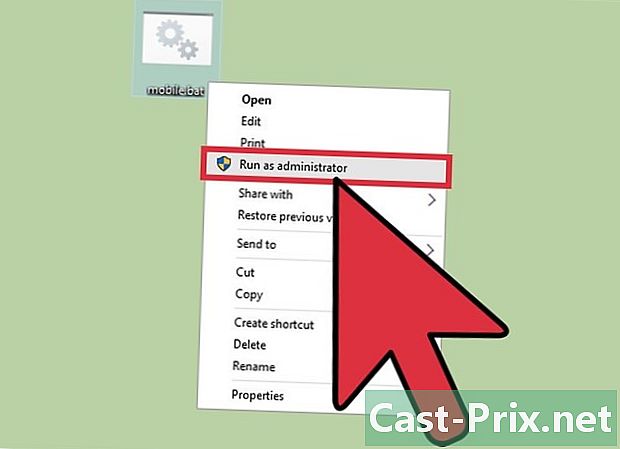
Kliknij na Uruchom jako administrator. Twój mały program wsadowy zacznie działać i zobaczysz wiele utworzonych przez niego menu konsoli sterowania. -

Wyłącz komputer. Po kilku sekundach nie będzie już można przesuwać kursora myszy na ekranie komputera. Będziesz zmuszony zatrzymać tę niekończącą się pętlę, naciskając przycisk zasilania na komputerze, aż się wyłączy. -

Włącz komputer. Należy odczekać kilka sekund przed ponownym włączeniem komputera, ale komputer powinien powrócić do normalnej pracy.